Installationsabschluss
Nach dem Sie den Freischaltcode, wie in dem Kapitel Programm ID und Freischaltcode beschrieben eingegeben haben, hier noch einmal die Graifk zu ihrem Setupfenster:
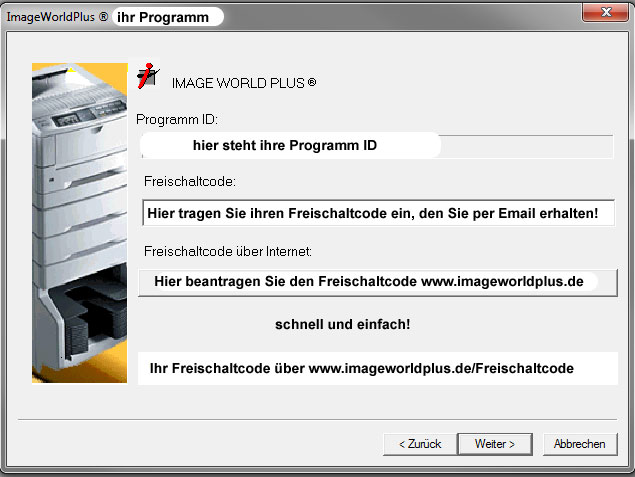
klicken Sie auf den Buttonn weiter.
- Schritt 1
Geben Sie hier den Ordner an, in dem das Programm installiert werden soll. Wer nicht unbedingt ein anderes Verzeichnis wünscht sollte die Standardeinstellung belassen.
Für Einzelplatzversionen hier keinen Netzwerkpfad angeben, das Programm läuft dann nicht! Anwender der Serverversionen sollten das Laufwerk gemappt (LW Buchstabe -
UNC Pfade sind unzulässig) und den Vollzugriff für die Clienten auf das Installationsverzeichnis gewährleistet haben.
Hier die Grafik zur Veranschaulichung:
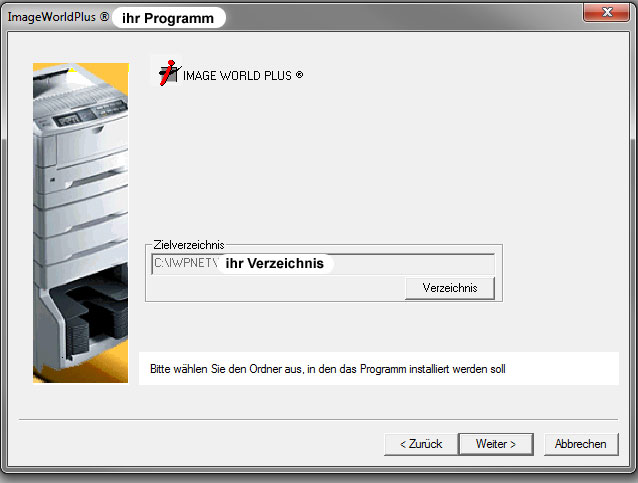
Nach ihren Einstellungen - Klicken Sie auf den Button weiter
- Schritt 2
In diesem Setupfenster bestimmen Sie die Programmgruppe, wer nicht unbedingt eine andere Gruppe wünscht sollte die Standardeinstellung belassen.
Hier die Grafik zur Veranschaulichung:
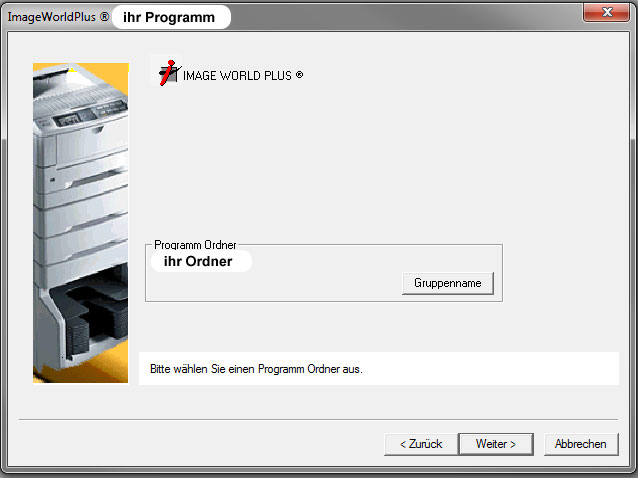
Nach ihren Einstellungen - Klicken Sie auf den Button weiter
- Schritt 3
In diesem Setupfenster überprüfen Sie noch einmal ihre Angaben. Falls Sie Einstellungen noch ändern möchten
müssen Sie den Button zurück wählen.
Hier die Grafik zur Veranschaulichung:
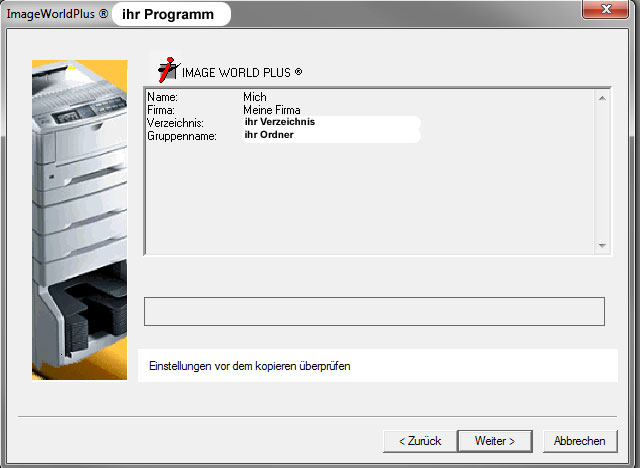
Nach ihren Einstellungen - Klicken Sie auf den Button weiter
- Schritt 4
Das Setupfenster zeigt an, das der Installationsprozess abgeschlossen ist. Der Hinweis auf die Datenbank - Engine ist nur für Administratoren rudimentärer Systeme gedacht.
Alle anderen Anwender ignorieren den Hinweis, da in aller Regel in den neueren Betriebssystemen die neueste Datenbank - Engine schon installiert ist.
Hier die Grafik zur Veranschaulichung:
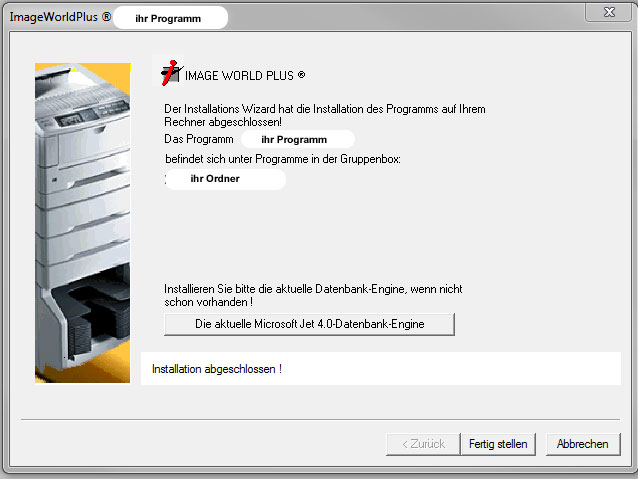
Herzlichen Glückwunsch zur Installation ihres Programms. Klicken Sie auf den Button Fertigstellen um den Installationsprozess für die Einzelplatzversion abzuschließen.
Für weitere Informationen für Anwender von Serverversionen bitte hier klicken!






